지난 포스팅에 이어서 이번에는 Azure AD Connector 설치에 대해서 다루겠습니다.
지난 포스팅
2021.06.19 - [Office 365] - M365. 테스트 환경 구축(1). 개발자 테넌트 만들기
2021.06.19 - [Office 365] - M365. 테스트 환경 구축(2). 도메인 등록
2021.06.22 - [Office 365] - M365. 테스트 환경 구축(3). Active Directory (AD) 구성
2021.06.23 - [Office 365] - M365. 테스트 환경 구축(4). ADFS 구성
2021.06.23 - [Office 365] - M365. 테스트 환경 구축(5). WAP 구성
테스트 환경 특성상 DC에 설치를 진행하며, 실제 운영환경은 별도의 서버에 구성하는 것을 권장드립니다.
[단계1] Azure AD Connect 설치
Azure AD Connect 를 다운로드 - 실행
Download Microsoft Azure Active Directory Connect from Official Microsoft Download Center

I agree ~~ 체크 - Continue
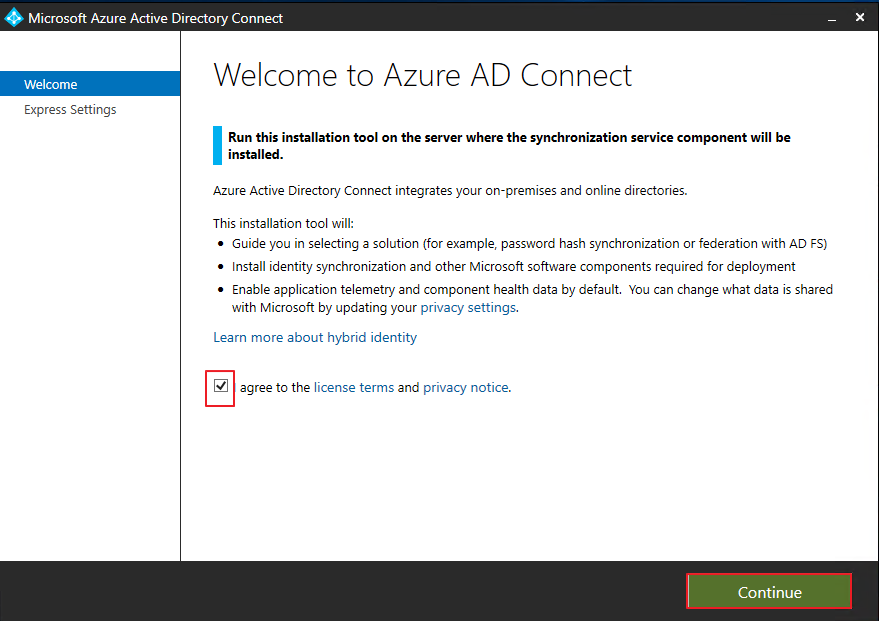
Customize

Install
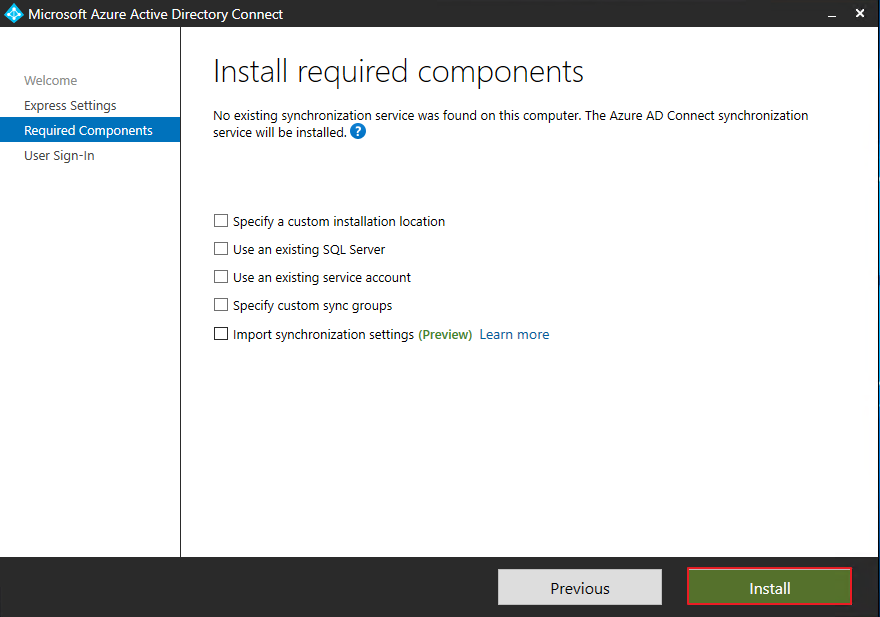
Federation with AD FS - Next
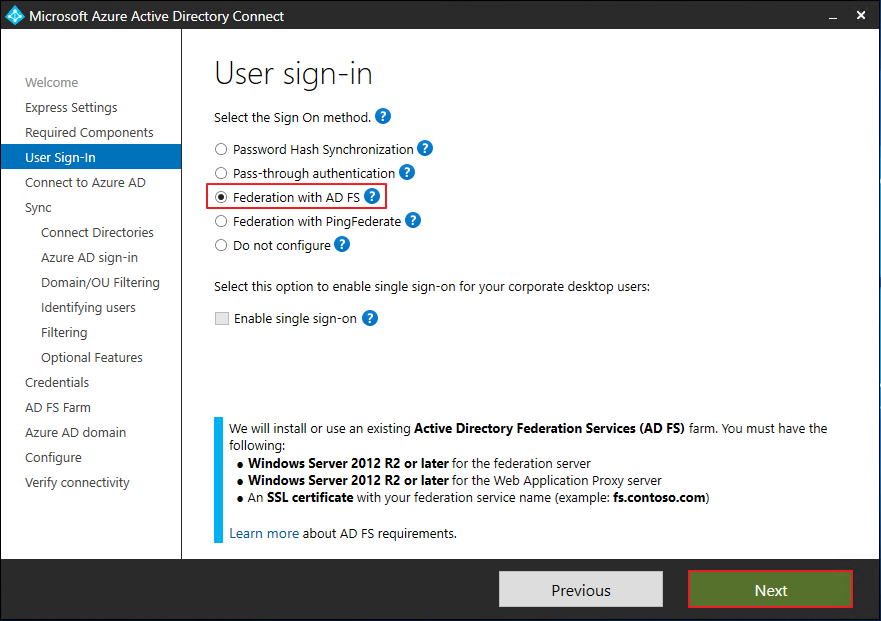
관리자 계정 정보 입력 - Next
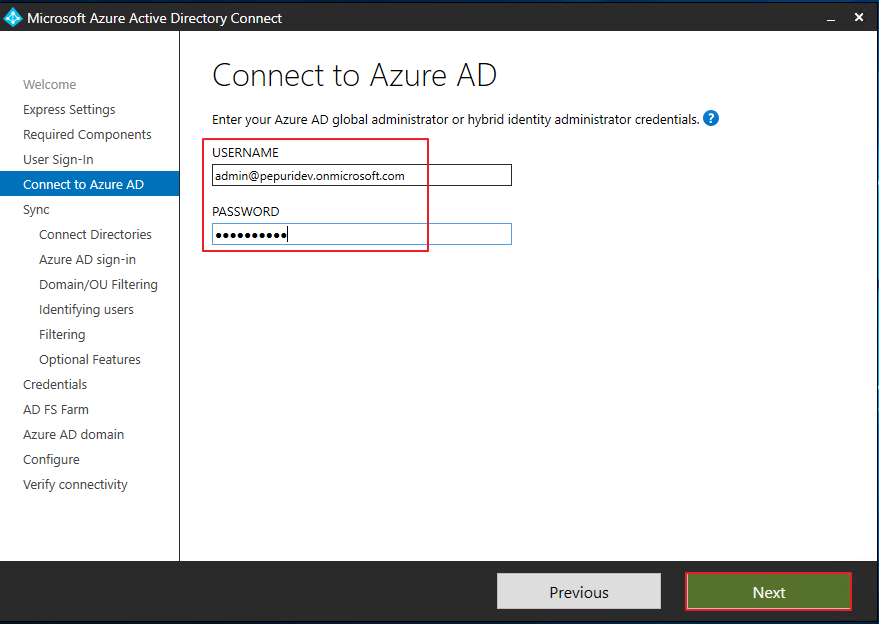
Add Directory
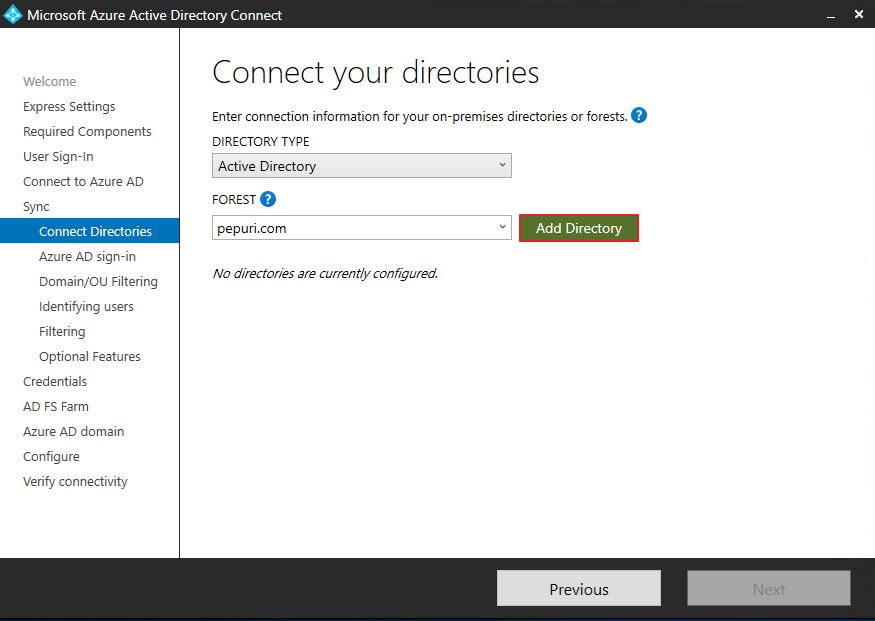
AD Admin 계정을 입력합니다.

Next
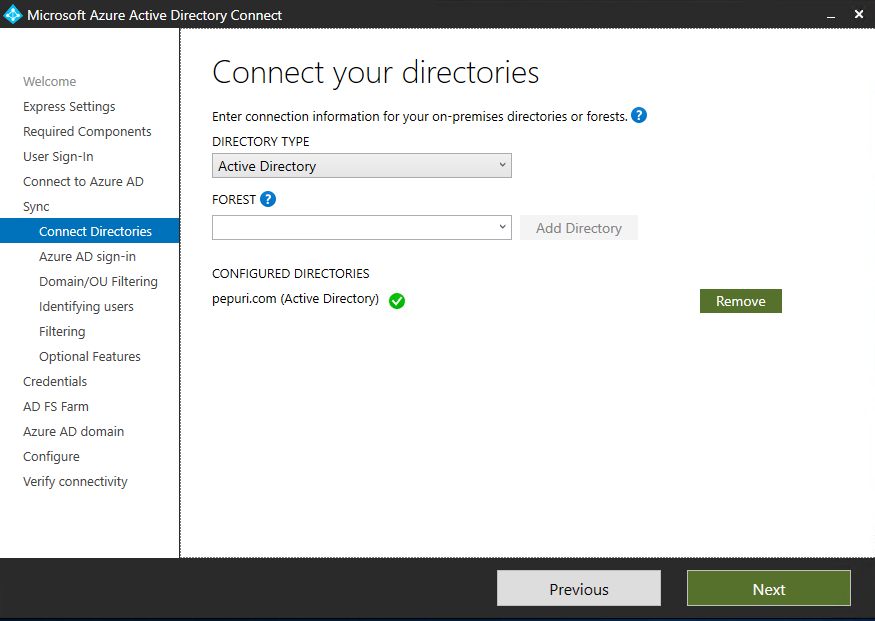
Next

동기화할 OU를 체크 한 뒤 Next
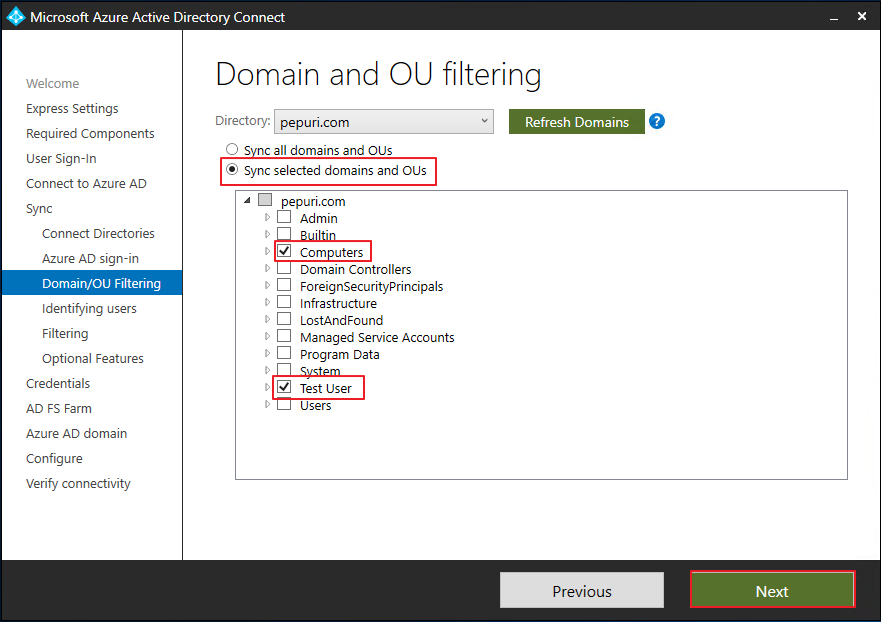
Next

Next

Password hash synchronization - Next
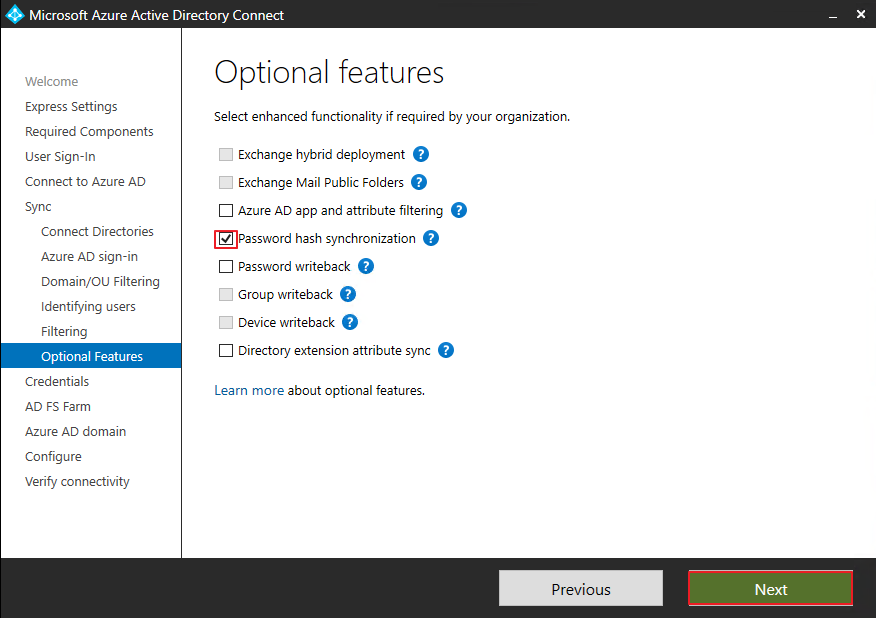
Domain Admin 계정을 입력 - Next

Use a existing AD FS Farm - Browse

ADFS 머신을 검색하여 지정합니다.

Next

Domain 지정 - Next
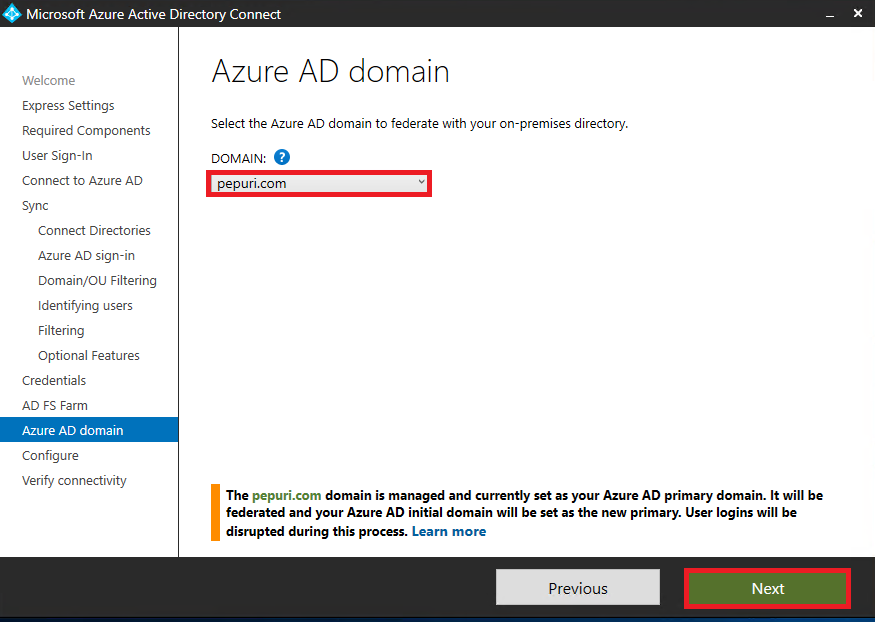
Install

Next
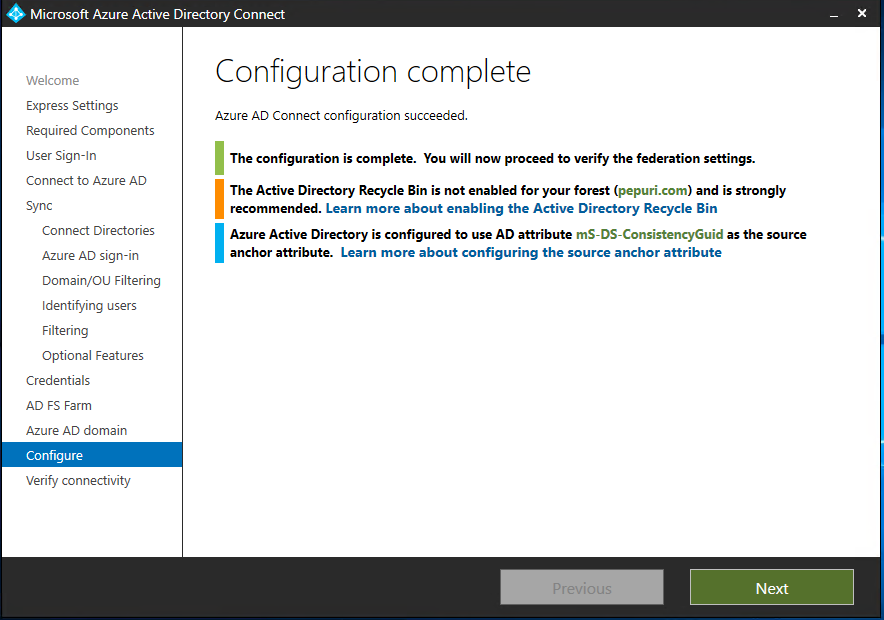
Verify
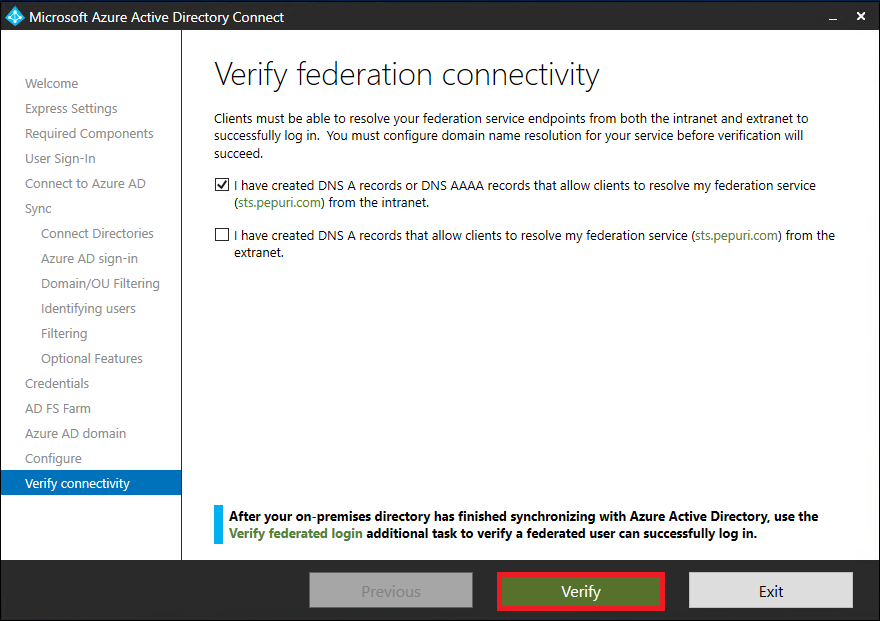
Exit

Office.com 에서 로그인을 진행하여 확인합니다.
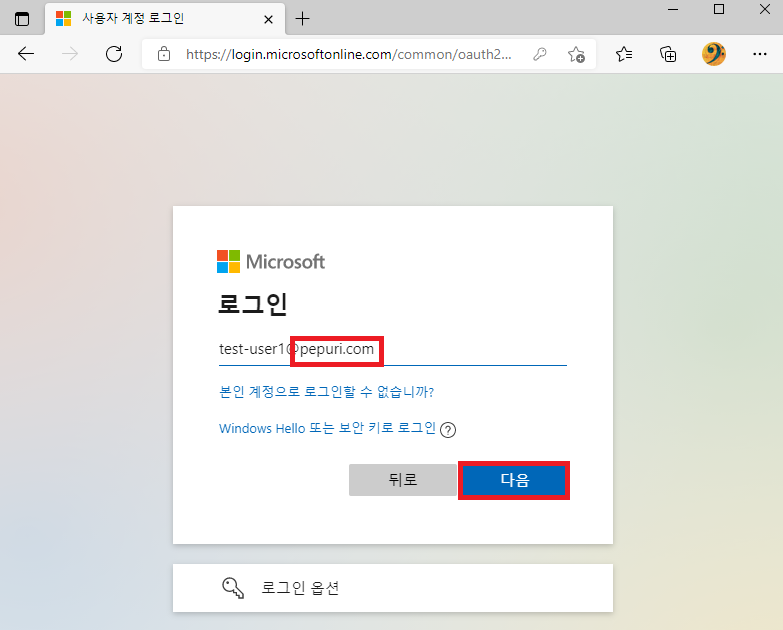
조직의 로그인 페이지로 이동되는 것을 확인할 수 있습니다.

정상적으로 로그인 되는 것을 확인할 수 있습니다.
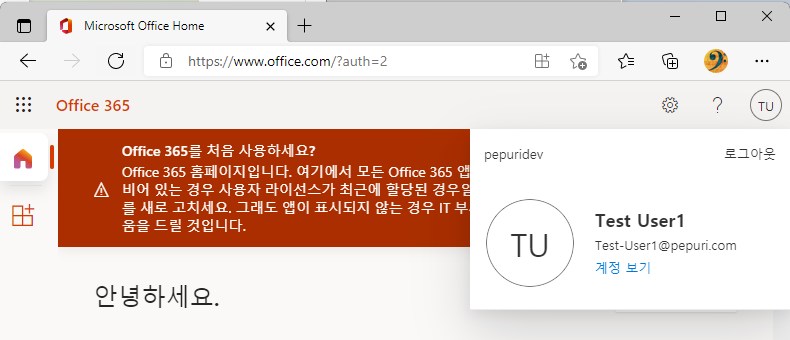
'Microsoft 365 > Office 365' 카테고리의 다른 글
| Azure AD Connect. User Type 을 Guest로 동기화 (0) | 2021.09.05 |
|---|---|
| Azure AD Connect. AADConnect is only supported on Windows Server 2016 or higher 메시지 나타나는 증상 (0) | 2021.08.07 |
| M365. 테스트 환경 구축(5). WAP 구성 (0) | 2021.06.23 |
| M365. 테스트 환경 구축(4). ADFS 구성 (0) | 2021.06.23 |
| M365. 테스트 환경 구축(3). Active Directory (AD) 구성 (0) | 2021.06.22 |